Top 9 moduri de a remedia WhatsApp care nu funcționează pe Wi-Fi
Miscellanea / / April 06, 2023
WhatsApp continuă să detroneze concurența cu noi funcții precum comunitățile, sondaje, și avatare. Dar toate noile suplimente sunt irelevante atunci când aplicația nu reușește să finalizeze sarcinile de bază. Uneori, aplicația nu mai funcționează pe Wi-Fi, dar funcționează în mod normal pe date mobile. Iată cele mai bune modalități de a remedia WhatsApp care nu funcționează pe Wi-Fi.

De obicei, vă conectați la o rețea Wi-Fi de acasă sau de la birou pentru a salva date celulare. WhatsApp nu primește sau nu trimite mesaje prin Wi-Fi duce la inconveniente. Înainte de a activa datele mobile, folosește trucurile de mai jos pentru a remedia când WhatsApp nu funcționează în rețeaua Wi-Fi.
1. Verificați conexiunea Wi-Fi
Mai întâi ar trebui să verificați conexiunea Wi-Fi. Dacă întâmpinați probleme cu toate aplicațiile instalate pe telefon, problema constă în Wi-Fi, nu WhatsApp. Puteți reporni și actualiza firmware-ul routerului pentru a remedia problema.
De asemenea, puteți verifica planul Wi-Fi și puteți plăti taxele rămase. Dacă utilizați un router Wi-Fi cu bandă duală, conectați-vă la o frecvență Wi-Fi de 5 GHz pentru viteze de internet rapide și fiabile.
2. Dezactivați modul de date reduse pentru Wi-Fi (iPhone)
Când modul de date reduse este activat, iOS întrerupe actualizările automate și activitățile de fundal, cum ar fi sincronizarea fotografiilor și descărcări. Poate interfera și cu funcționalitatea WhatsApp. Puteți dezactiva modul de date reduse pentru conexiunea Wi-Fi preferată.
Pasul 1: Deschide Setări pe iPhone.

Pasul 2: Selectați meniul „Wi-Fi”.

Pasul 3: Atingeți „i” pentru a deschide meniul de informații.

Pasul 4: Dezactivați comutatorul de lângă opțiunea „Mod de date scăzute”.
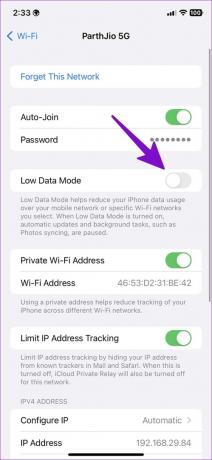
3. Resetați conexiunea la rețea (Android)
Puteți reseta conexiunea la rețea din meniul de setări Android și puteți remedia probleme precum WhatsApp care nu funcționează pe Wi-Fi.
Pasul 1: Deschide Setări pe telefon.
Pasul 2: Selectați „Rețea și internet”.

Pasul 3: Atingeți Internet.
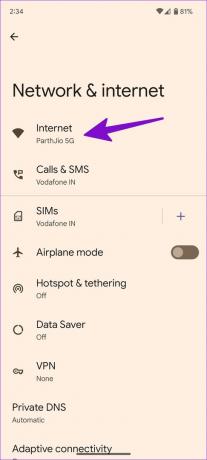
Pasul 4: Atingeți pictograma de resetare din colțul din dreapta sus pentru a reseta conexiunea la rețea.
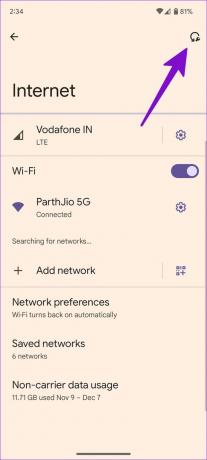
4. Eliminați serverele DNS personalizate (desktop)
WhatsApp nu funcționează pe Wi-Fi pe desktop? Setările DNS personalizate pot bloca traficul și pot afecta funcționalitatea WhatsApp pe web. Urmați pașii de mai jos pentru a seta setările DNS implicite.
Pasul 1: Apăsați tastele Windows + I pentru a deschide aplicația Setări.
Pasul 2: Faceți clic pe Rețea și internet în bara laterală din stânga și faceți clic pe Proprietăți în panoul din dreapta.

Pasul 3: Selectați butonul de editare de lângă „Atribuire server DNS”.

Pasul 4: Faceți clic pe „Automat” din meniul derulant și apăsați pe Salvare.

5. Utilizați o conexiune VPN
Dacă ISP-ul tău local (furnizorul de servicii de internet) blochează WhatsApp dintr-un motiv oarecare, aplicația nu va funcționa Wifi. Dacă tot doriți să utilizați WhatsApp, va trebui să vă conectați la o conexiune VPN și să vă schimbați IP-ul abordare.

Puteți deschide aplicația VPN preferată pe iPhone sau Android și vă puteți conecta la o altă regiune în care WhatsApp funcționează perfect.
6. Blocați WhatsApp în fundal (Android)
Telefoanele de la Samsung, Vivo și Oppo elimină aplicațiile inactive în fundal pentru a păstra durata de viață a bateriei. Puteți bloca aplicația pentru a împiedica închiderea forțată astfel. Iată ce trebuie să faci.
Pasul 1: Deschideți meniul multitasking pe telefonul dvs. Android.
Pasul 2: Apăsați lung pe pictograma aplicației WhatsApp și selectați „Blocați această aplicație”.

Trucurile sistemului de economisire a bateriei nu vor funcționa pe WhatsApp și va continua să funcționeze fără probleme.
7. Verificați starea WhatsApp
Dacă serverele WhatsApp se confruntă cu perioade de nefuncționare, aplicația nu va funcționa pe Wi-Fi sau date mobile. Te poți îndrepta către Detector de jos pentru a verifica starea WhatsApp. Dacă există o problemă, va trebui să așteptați ca WhatsApp să rezolve problema.
8. Actualizați aplicația WhatsApp
O versiune de WhatsApp învechită pe iPhone sau Android duce la probleme precum aplicația care nu funcționează pe Wi-Fi, nu descărcarea conținutului media și multe altele. Compania lansează frecvent actualizări pentru a adăuga funcții noi și pentru a remedia erori. Puteți merge la magazinul de aplicații respectiv de pe mobil sau desktop și puteți actualiza WhatsApp la cea mai recentă versiune
Actualizați WhatsApp pe Android
Actualizați WhatsApp pe iPhone
9. Alăturați-vă programului WhatsApp Beta
WhatsApp rulează un program beta cu utilizatori selectați pe mobil și desktop. Dacă versiunea stabilă a aplicației funcționează, vă puteți alătura programului beta și puteți testa versiunea nelansată a aplicației pentru a remedia problema Wi-Fi care nu funcționează.
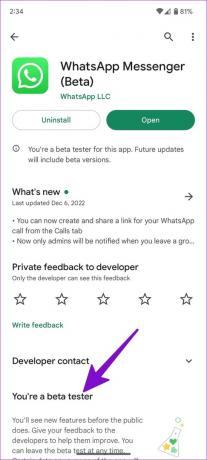
Utilizatorii Android se pot îndrepta către Magazinul Google Play și se pot alătura programului beta din meniul de informații WhatsApp. Utilizatorii de iPhone trebuie să descarce aplicația TestFlight și să se înscrie pentru un program beta.
Descărcați TestFlight pe iPhone
Eliminați problemele WhatsApp
Dacă WhatsApp încă nu funcționează pe Wi-Fi, utilizați o conexiune celulară pentru moment. De asemenea, vă puteți muta la Telegramă sau semnal pentru a continua conversațiile fără probleme. Ce truc a funcționat pentru tine? Împărtășește-ți descoperirile în comentariile de mai jos.
Ultima actualizare pe 08 decembrie 2022
Articolul de mai sus poate conține link-uri afiliate care ajută la sprijinirea Guiding Tech. Cu toate acestea, nu afectează integritatea noastră editorială. Conținutul rămâne imparțial și autentic.
Compus de
Parth Shah
Parth a lucrat anterior la EOTO.tech acoperind știri tehnice. În prezent, lucrează independent la Guiding Tech, scrie despre compararea aplicațiilor, tutoriale, sfaturi și trucuri pentru software și se scufundă adânc în platformele iOS, Android, macOS și Windows.



